桌面锁屏显示时间 Win10系统如何设置屏幕显示时间限制
更新时间:2023-12-03 10:03:36作者:xiaoliu
Win10系统是目前广泛使用的操作系统之一,它提供了许多个性化设置,以满足用户对电脑界面的需求,其中桌面锁屏显示时间限制是一个备受关注的功能。有时候我们可能会因为工作或学习需要,希望在电脑桌面上显示当前时间,以便时刻掌握时间进度。Win10系统如何设置屏幕显示时间限制呢?我们将在本文中探讨这个问题,并为您详细介绍操作步骤和注意事项。无论您是对此功能感兴趣,还是希望解决相关问题,相信本文都能帮助到您。
具体步骤:
1.点击电脑桌面开始——设置,打开“系统设置”。
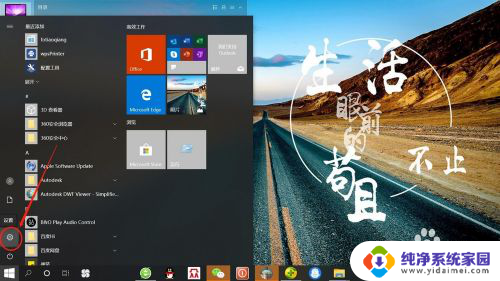
2.在“系统设置”页面,点击“个性化”,打开“个性化设置”。
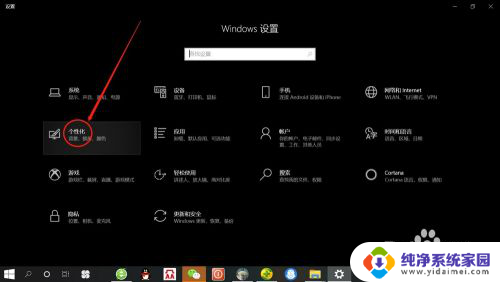
3.在“个性化设置”页面,点击“锁屏界面”,打开“锁屏界面设置”。
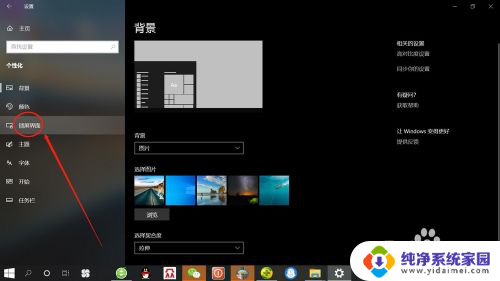
4.在“锁屏界面设置”页面,点击“屏幕超时设置”,打开“屏幕超时设置”。
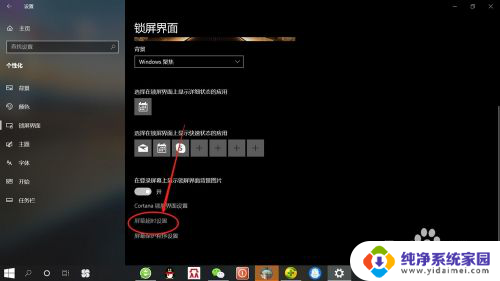
5.在“屏幕超时设置”页面,可分别设置使用电池电源和接通电源情况下屏幕使用时间。根据自己需要设置“时间”,如下图所示。
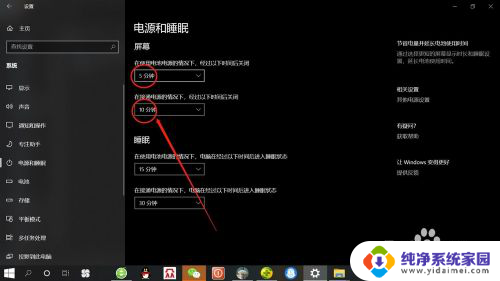
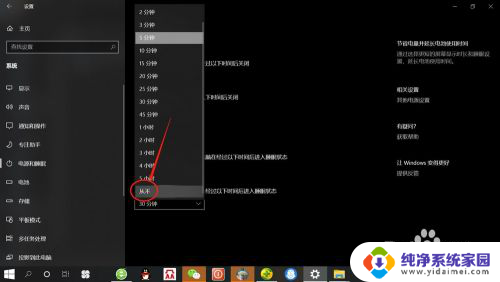
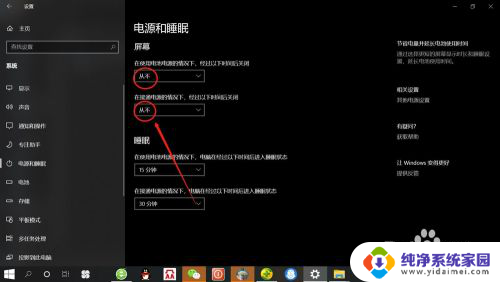
以上是桌面锁屏显示时间的全部内容,如果您遇到这种情况,可以按照小编的方法进行解决,希望这些方法对您有所帮助。
桌面锁屏显示时间 Win10系统如何设置屏幕显示时间限制相关教程
- 电脑显示屏显示时间设置 win10系统屏幕显示时间设置方法
- 电脑怎么设置灭屏显示时间 win10系统如何延长屏幕显示时间
- 锁屏时不显示时间怎么设置 win10锁屏界面时间显示不正常
- 屏幕显示时长怎么调 win10系统如何设置屏幕显示时间
- 电脑屏显时间在哪里设置 win10系统如何设置屏幕显示时间限制
- 屏幕怎么设置时间 win10系统屏幕显示时间怎么设置
- 屏幕时间管理在哪里设置 Win10系统如何设置屏幕显示时间限制
- windows怎么设置屏幕时长 如何在win10系统中设置屏幕显示时间
- 锁屏壁纸显示时间在哪里设置 Win10系统如何延长屏幕显示时间
- 电脑锁屏不显示时间 win10锁屏界面没有时间显示怎么办
- 怎么查询电脑的dns地址 Win10如何查看本机的DNS地址
- 电脑怎么更改文件存储位置 win10默认文件存储位置如何更改
- win10恢复保留个人文件是什么文件 Win10重置此电脑会删除其他盘的数据吗
- win10怎么设置两个用户 Win10 如何添加多个本地账户
- 显示器尺寸在哪里看 win10显示器尺寸查看方法
- 打开卸载的软件 如何打开win10程序和功能窗口